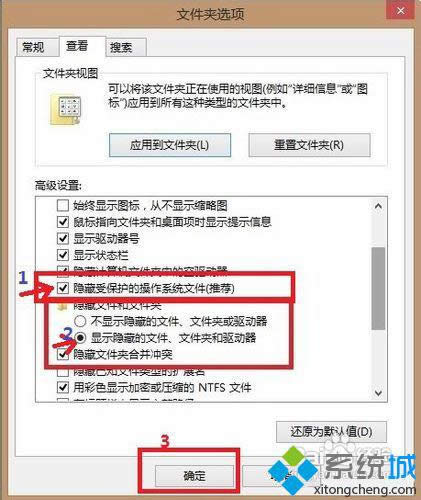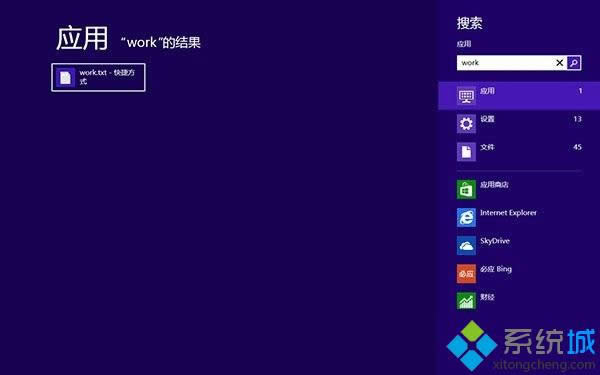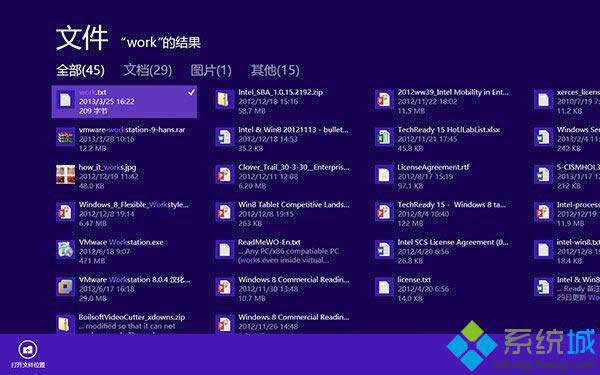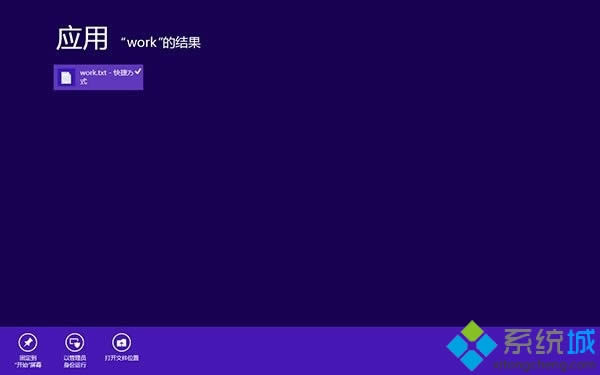win8系统文本文档固定到开始屏幕的办法
发布时间:2021-12-13 文章来源:深度系统下载 浏览:
|
Windows 8是美国微软开发的新一代操作系统,Windows 8共有4个发行版本,分别面向不同用户和设备。于2012年10月26日发布。微软在Windows 8操作系统上对界面做了相当大的调整。取消了经典主题以及Windows 7和Vista的Aero效果,加入了ModernUI,和Windows传统界面并存。同时Windows徽标大幅简化,以反映新的Modern UI风格。前身旗形标志转化成梯形。 在win8系统中用户可以将程序固定到开始屏幕中,以方便用户打开。有些时候想要将文本文档也固定在开始屏幕,可是很多深度技术win8旗舰版用户都不会这种操作,因为文本文档右键菜单中并没有固定到开始屏幕的选项,接下来请大家跟小编一起学习一下win8系统文本文档固定到开始屏幕的方法。 文本文件锁定到开始屏幕的方法: 1、首先设置显示隐藏文件夹,打开“计算机”,点击“查看--选项”进入文件夹选项,切换到“查看”选项卡,勾选“隐藏受保护的系统文件(推荐)”,取消“显示隐藏的文件、文件夹和驱动器”;
2、然后进入“C:\Users\AppData\Roaming\Microsoft\Windows\Start Menu”目录;
3、这里显示的就是在我们的开始屏幕中显示的内容,这里就可以将一个文本文件固定到开始屏幕中了,我们先把文件还有文件的快捷方式复制到目录下试一试,我们会发现,不管是文件还是文件的快捷方式右键中都没有这个选项; 4、然后进入开始屏幕中,我们尝试着搜索一下刚刚拷贝的文件;
5、会发现在应用里边找到了刚才拷贝的文件,而且是这个文件的快捷方式,默认情况下大家可以试试,我们要搜索一个文本文件的话是只能在文件中找到的。
6、并且右键点击这个文件,下边只会有一个打开文件位置的选项,而我们右键点击刚才拷贝到开始菜单文件夹下的快捷方式的时候,我们会发现这里就会有固定到开始屏幕的选项了。
也就是说,在我们的Win8系统中只允许将一个应用程序固定到开始屏幕,并且还要是这个程序的快捷方式,只有这样才可以将它固定到开始屏幕。好了,关于win8系统文本文档固定到开始屏幕的方法小编就介绍到这了。
Windows 8是对云计算、智能移动设备、自然人机交互等新技术新概念的全面融合,也是“三屏一云”战略的一个重要环节。Windows 8提供了一个跨越电脑、笔记本电脑、平板电脑和智能手机的统一平台。 |
本文章关键词: win8系统文本文档固定到开始屏幕的办法-系统城
相关文章
本类教程排行
系统热门教程
本热门系统总排行